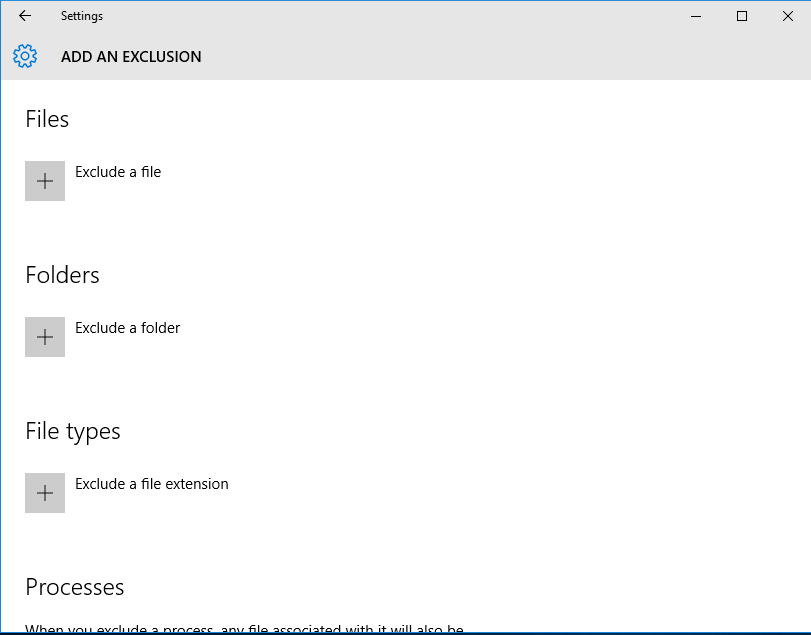Denna programvara kommer att hålla dina drivrutiner igång, vilket skyddar dig från vanliga datorfel och maskinvarufel. Kontrollera alla dina förare nu i tre enkla steg:
- Ladda ner DriverFix (verifierad nedladdningsfil).
- Klick Starta skanning för att hitta alla problematiska drivrutiner.
- Klick Uppdatera drivrutiner för att få nya versioner och undvika systemfel.
- DriverFix har laddats ner av 0 läsare den här månaden.
När du arbetar på en domänserver kan du stöta på följande fel uppstod när du försökte gå med i domänfelet. Det är ett nätverksfel och inträffar när användaren försöker gå med i en dators domän.
Det här felet kan uppstå om SMB1-stödet är inaktiverat på klientmaskinen eller om brandväggen från tredje part blockerar vissa dubbelriktade portar som används av anslutningsproceduren.
Om du också är besvärad av detta fel, här är ett par felsökningstips som hjälper dig att lösa följande fel inträffade när du försöker gå med i domänfelet i Windows.
Hur åtgärdar jag följande fel när jag försöker gå med i domänen
1. Aktivera SMB1-support

- Tryck Windows-tangent + R för att öppna Kör.
- Typ kontrollera och klicka OK att öppna Kontrollpanel.
- Gå till Kontrollpanelen Program> Program och funktioner.
- Klicka på på den vänstra rutan Slår på eller av egenskaper i Windows länk.
- I Windows-funktioner bläddra ner till SMB 1.0 / CIFS fildelningsstöd.
- Kontrollera SMB 1.0 / CIFS fildelningsstöd alternativ och alla alternativ i undermenyn.
- Klick OK för att spara ändringarna.
- Stäng Kontrollpanelen och kontrollera om det följande fel uppstod när du försökte gå med i domänen har lösts.
Det här felet uppstår ofta om SMB (Server Message Block) 1-stöd är inaktiverat på klientens maskin. Det är ett standardprotokoll som används av Windows-systemet. Enligt uppgift har aktiveringen av funktionen hjälpt flera användare att åtgärda felet.
2. Kontrollera antivirus från tredje part

- Det är känt att antivirus från tredje part orsakar ovannämnda fel.
- Ditt antivirusprogram kan blockera alla försök att upprätta en anslutning som leder till felet.
- Om du har antivirus från tredje part installerat, försök att inaktivera det tillfälligt.
- När du är inaktiverad, försök skapa en anslutning och kontrollera om det finns några förbättringar.
- Om felet löses efter att antivirusprogrammet har inaktiverats kan du behöva avinstallera antivirusprogrammet för att undvika att programmet skapar problem i framtiden.
Avinstallera tredje part antivirus
- Tryck Windows-tangent + R för att öppna Kör.
- Typ kontrollera och klicka OK.
- Gå till Program> Program och funktioner.
- Välj och avinstallera antivirusprogrammet.
Notera: Om ditt antivirusprogram har en inbyggd brandvägg kan du inaktivera brandväggen från inställningsmenyn.
3. Använd systemåterställningspunkten

- Typ systemåterställning i sökfältet.
- Klicka på Skapa en återställningspunkt alternativ.
- I Systemegenskaper fönster, öppna Systemskydd.
- Klicka på Systemåterställning knapp.
- Klick Nästa.
- Kontrollera "Visa fler återställningspunkter" låda. Detta visar alla tillgängliga återställningspunkter.
- Välj den senaste återställningspunkten och klicka Nästa.
- I Bekräftadin återställningspunkt klicka på Avsluta knapp.
- Det kan ta några minuter att återställa datorn till en tidigare punkt, så vänta tills processen är klar.
Med hjälp av funktionen Systemåterställningspunkt kan du lösa domänserverproblemet som inträffade efter att du gjort en större förändring i ditt system. Återställningspunkterna kommer att återställa datorn till en tidigare tidpunkt och därmed ångra alla ändringar som resulterade i felet.
Följande fel inträffade när du försökte gå med i domänfelet, som diskuterat, inträffar om SMB1-stödet är inaktiverat eller om det finns ett problem med säkerhetsprogrammen.
Följ alla steg i den här artikeln och låt oss veta vilken metod som hjälpte dig att lösa problemet i kommentarerna.